随着计算机使用的普及,系统安装和修复成为了我们经常要面对的问题。而通过设置U盘为第一启动项,我们可以更方便地进行系统的安装和修复。本文将介绍如何在华硕...
2024-09-02 58 启动项
随着技术的进步,U盘启动成为了安装操作系统或进行系统维护的常用手段。本文将详细介绍在戴尔电脑上设置U盘启动的具体步骤,确保即使你是电脑新手,也能轻松完成操作。
在开始配置之前,你需要准备几个必要条件:
全新的可启动U盘:确保U盘中包含有安装程序或维护工具,如Windows安装媒体或Linux发行版。
戴尔电脑:本文假设你使用的是戴尔电脑,具体型号可能会影响操作界面,但基本步骤相似。
备份重要数据:任何系统或BIOS的调整都可能带来不可预见的风险,所以建议先备份重要数据。
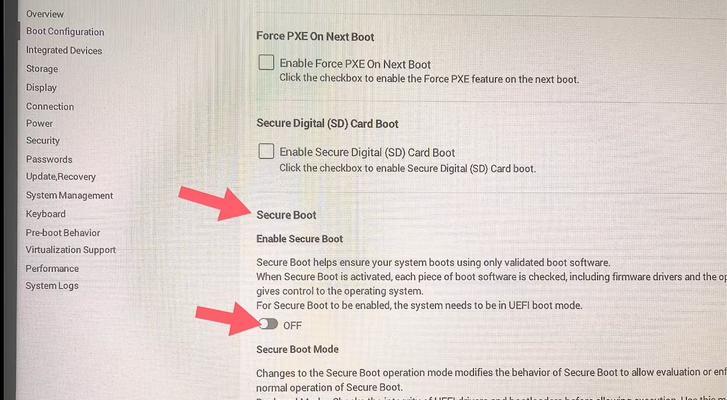
启动戴尔电脑,在出现戴尔logo时按下`F2`键(不同型号可能有所不同,比如`F1`、`F12`等),进入BIOS设置界面。
2.1识别启动菜单键
不同戴尔电脑型号可能使用不同的启动菜单键。常见的启动菜单键包括但不限于:`F12`、`Alt+F12`、`Esc`等。通常,在戴尔logo画面的底部会显示当前型号所对应的启动菜单键提示。
2.2进入BIOS
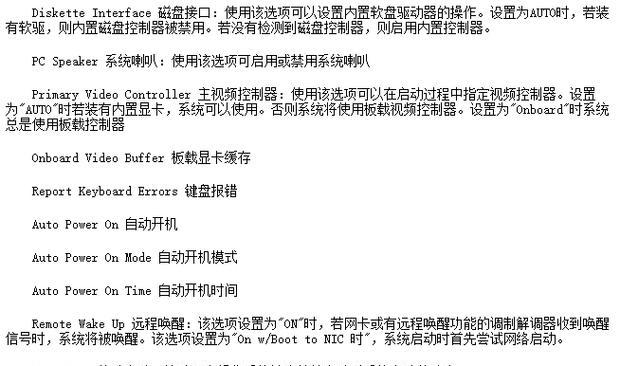
在BIOS设置中找到“Boot”选项卡,这是设置启动顺序的地方。
3.1寻找启动顺序设置
在“Boot”菜单中,通常会有一个“BootSequence”、“BootListOption”或类似命名的设置项。
3.2设置U盘为第一启动项
按照以下步骤将U盘设置为第一启动项:

确认U盘作为第一启动项后,保存并退出BIOS。
4.1保存更改
在BIOS设置界面,通常按`F10`键来保存设置并重启电脑。
4.2系统重启并从U盘启动
电脑重启后,它应该会自动从U盘启动,进入你所选择的操作系统安装程序或维护工具。
在设置过程中可能会遇到一些问题,以下是一些常见的问题及其解决方法:
5.1如何知道U盘是否已经设置为第一启动项?
通常情况下,如果U盘正确设置为第一启动项,电脑在重启后会直接加载U盘中的内容。如果在启动过程中没有看到预期的信息,可能需要重新进入BIOS检查启动顺序设置。
5.2如果戴尔电脑默认不显示启动菜单怎么办?
如果默认情况下电脑没有显示启动菜单,可以在BIOS中找到“POSTBehaviour”设置项,将“QuickBoot”或“FastBoot”选项设置为“Disabled”,然后保存退出。之后,重启电脑再尝试进入启动菜单。
5.3如果电脑无法从U盘启动怎么办?
可能的原因包括U盘没有正确格式化或文件损坏、BIOS设置有误等。首先确认U盘在其他电脑上可以正常启动,然后重新检查BIOS设置,确保没有遗漏步骤。
通过以上步骤,你可以轻松地在戴尔电脑上设置U盘启动项。确保在开始前准备好所有必需的工具和数据,以便顺利进行。如果你在操作过程中遇到难题,可以参考本文的常见问题解答部分,希望这些信息能帮助你顺利完成设置。
标签: 启动项
版权声明:本文内容由互联网用户自发贡献,该文观点仅代表作者本人。本站仅提供信息存储空间服务,不拥有所有权,不承担相关法律责任。如发现本站有涉嫌抄袭侵权/违法违规的内容, 请发送邮件至 3561739510@qq.com 举报,一经查实,本站将立刻删除。
相关文章
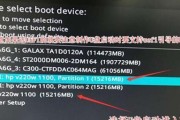
随着计算机使用的普及,系统安装和修复成为了我们经常要面对的问题。而通过设置U盘为第一启动项,我们可以更方便地进行系统的安装和修复。本文将介绍如何在华硕...
2024-09-02 58 启动项

在进行一些操作系统安装、数据恢复或修复等任务时,我们经常需要通过引导(启动)设备来访问相关工具或系统。通常情况下,计算机会默认从硬盘启动,但是我们可以...
2024-08-30 57 启动项

开机自动启动项可以让我们的电脑在开机时自动运行某个程序或应用,提高我们的工作效率。本文将介绍如何设置开机自动启动项,帮助读者快速掌握这一技巧。...
2024-08-25 55 启动项
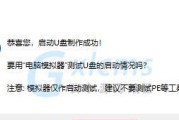
在日常使用电脑的过程中,我们经常需要重装操作系统、修复系统故障或者进行其他一些高级操作。这时,将U盘设置为电脑的第一启动项是非常有用的。本文将介绍如何...
2024-07-18 74 启动项
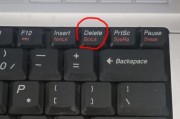
在电脑维修和系统安装中,设置U盘为第一启动项是一项重要的技能。华硕作为一家知名的电脑品牌,其设置U盘启动项的方法也有所特点。本文将详细介绍如何在华硕电...
2024-06-07 100 启动项
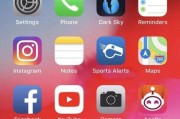
经常会遇到开机启动缓慢、在使用Windows操作系统时,出现系统错误或与其他程序冲突等问题。甚至影响我们的工作和娱乐体验,这些问题可能会拖慢我们的电脑...
2024-04-01 129 启动项